Обавештења су кул. Обавештења нас чувају информисани. Они нам дају брзу слику онога што се дешава у нашим животима и животима наших пријатеља, сарадника и чланова породице. Обавештења нас обавештавају о свему што нам предстоји (као што су састанци) и долазним (АирДроп, позиви, ажурирања софтвера.) За Мац корисника, обавештења се појављују у горњем десном углу екрана вашег Мац-а на кратко или док их не одбаците, у зависности од подесити. Зато је важно за све нас да знамо како да зауставимо обавештења на вашем МацБоок-у и другим Мац рачунарима.
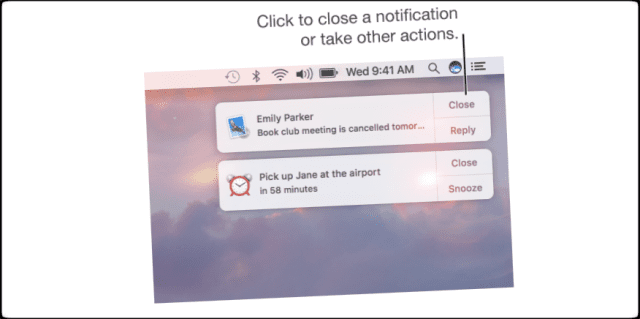
За оне од нас који користе свој МацБоок на послу и код куће, понекад заборавимо да променимо подешавања обавештења. Али управљање обавештењима на вашем МацБоок-у је веома лако. Укључивање или искључивање обавештења је згодно када делите екран свог МацБоок-а или Мац-а. Можда сте на послу и одржавате презентацију или сарађујете на заједничком пројекту са сарадницима. Или гледате филм на свом Мац-у (можда чак и на послу!)
Периодично искључивање обавештења нам такође помаже да се фокусирамо и завршимо задатке док радимо на рачунарима, тако да нас не ометају најновије вести, трачеви или ажурирања. Када су обавештења искључена, можете обављати само један задатак! Дакле, још један сјајан разлог да искључите обавештења вашег Мац-а је да будете продуктивнији, на послу и код куће.
Оно што сви знамо је да нико не жели да се појави непријатно обавештење када водите презентацију или други посао са клијентима или сарадницима (а можда чак и пријатељима или породицом).
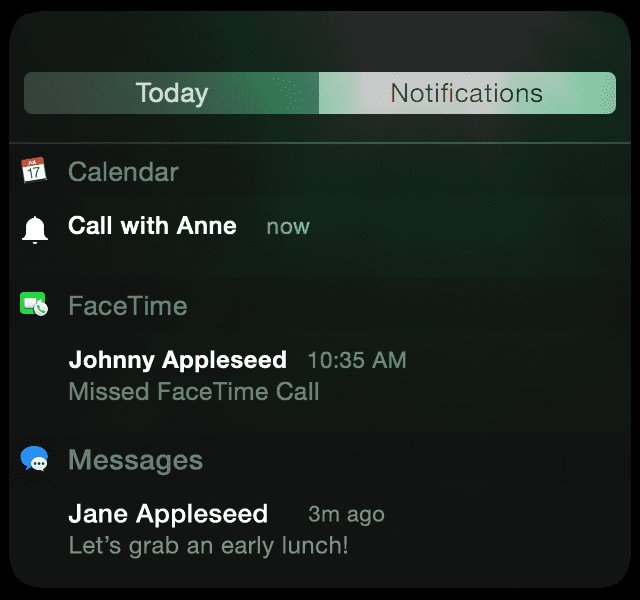
повезани чланци
- Нека обавештења буду приватна
- Обавештења се понављају? Поправке
- иОС обавештења не раде
Садржај
- Брза трака
-
Лепота режима састанка
- Корак – 1 Почните тако што ћете кликнути на икону обавештења у горњем десном углу вашег МацБоок-а.
- Корак – 2 Укључите Не узнемиравај
- Корак – 3 Искључите функцију Не узнемиравај
- Више о Центру за обавештења
- Подесите подешавања Не узнемиравај
- Центар за обавештења за појединачна обавештења апликација
-
Упаковати
- Повезани постови:
Брза трака 
- Оптион-Кликните на икону центра за обавештења да бисте УКЉУЧИЛИ или ИСКЉУЧИЛИ Не узнемиравај
- Додајте виџете за обавештења помоћу дугмета Уреди у приказу Тодаи Центра за обавештења
- Отворите Системске поставке > Центар за обавештења да бисте променили начин на који обавештења стижу
Лепота режима састанка
Дакле, у овом посту вам показујемо како да привремено зауставите СВА обавештења на свом МацБоок-у без потребе да идете у системске поставке сваки пут када желите да паузирате своја обавештења.
Да бисте свој Мацбоок припремили за „режим састанка“, мораћете да користите функцију Не узнемиравај слично као што је користите на свом иПхоне-у. Када је режим Не узнемиравај укључен, икона центра за обавештења на траци менија је затамњена у светло сиву. Нећете видети нити чути обавештења како стигну. Међутим, сва обавештења се прикупљају да би се касније прегледала.
Корак 1 Почните тако што ћете кликнути на икону обавештења у горњем десном углу вашег МацБоок-а.
За кориснике додирне табле, превуците налево са два прста од десне ивице додирне табле.
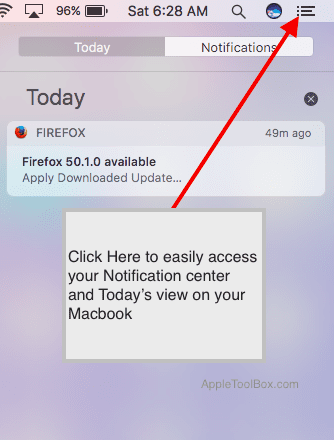
Корак – 2 Укључите Не узнемиравај
Видећете свој Данашњи приказ и картицу Центар за обавештења. У данашњем приказу, померите се нагоре да бисте открили контроле Не узнемиравај и пребаците прекидач за подешавање Не узнемиравај на врху екрана. Укључите поставку Не узнемиравај да бисте зауставили обавештења на свом Мацбоок-у. Обратите пажњу на то да икона постаје сива како би означила да је Не узнемиравај УКЉУЧЕНО.
Алтернативно, кликните на икону Центра за обавештења и притисните дугме Оптион да бисте укључили или искључили Не ометај. Икона центра за обавештења постаје светло сива када је укључен режим Не узнемиравај.
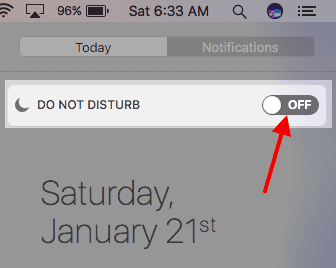
Корак – 3 Искључите функцију Не узнемиравај
Да бисте укључили обавештења након презентације, кликните на икону Центра за обавештења и притисните дугме Оптион или отворите Центар за обавештења и искључите Не узнемиравај.
Ови једноставни кораци вам омогућавају да укључите свој режим Не узнемиравај директно на главном екрану вашег Мацбоок-а, користећи или опцију Оптион-клик на икону Центра за обавештења или прекидач на екрану.
Више о Центру за обавештења
Многи корисници Мац-а не знају да Центар за обавештења има виџете! И лако их је добити. Отворите картицу Данас и кликните на Уреди на дну, изаберите Апп Сторе, а затим купите, преузмите и инсталирајте виџете из продавнице. Виџет за праћење испоруке пакета је посебно користан као обавештење на екрану и на послу и код куће.
Подесите подешавања Не узнемиравај
Пошто смо на теми обавештења, ако скролујете до дна Центра за обавештења и додирнете икону Подешавања (изгледа као зупчаник) са десне стране. Притиском на икону Подешавања можете да прилагодите своја обавештења.
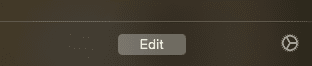
Кликните на икону Обавештења да бисте брзо приступили подешавањима системских подешавања која су повезана са обавештењима.
Овде подешавате опције Не узнемиравај (ДНД) за свој Мацбоок. Ви бирате да подесите време током којег желите да се ДНД омогући на вашем МацБоок-у. Такође подешавате подешавања да бисте омогућили нечујно искључивање само када је ваш МацБоок повезан на спољни монитор или преко пресликавања на Аппле ТВ.
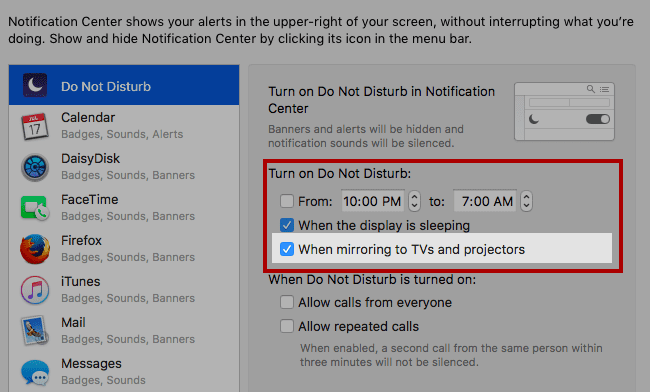
Центар за обавештења за појединачна обавештења апликација
Коначно, центар за обавештења вам такође омогућава да подесите стилове обавештења за сваку апликацију. Кликните на апликацију на левој страни прозора и изаберите свој стил, банере или упозорења.

У овом прозору такође можете да укључите или искључите све поруке са обавештењима које се појављују на закључаном екрану. Ово поље за потврду је згодно. Посебно у временима када нисте испред свог МацБоок-а и желите да ваша обавештења буду приватна.
Упаковати
Срећни смо што наши Мац рачунари нуде тако једноставне начине за укључивање и искључивање обавештења. У тренуцима када желите да обављате један задатак са дубоким, иновативним и фокусираним размишљањем, искључивање обавештења је неопходно. Иако можемо изабрати да игноришемо обавештења на екрану, сама њихова појава често доводи до тога да мисли скрену са колосека и ум одлута. То наравно доводи до грешака.
А у временима када представљамо пред групом, обавештења дефинитивно ометају свачију пажњу од презентације до онога што се појави на екрану. И то је само свако обавештење - чак ни срамотно! Зато је кључно да утишамо обавештења на екрану за ове тренутке. И то је лако. Па шта нас спречава? Ништа!

Опседнут технологијом од раног доласка А/УКС-а на Аппле, Судз (СК) је одговоран за уредништво АпплеТоолБок-а. Налази се у Лос Анђелесу, Калифорнија.
Судз је специјализован за покривање свих ствари мацОС-а, након што је током година прегледао десетине развоја ОС Кс и мацОС-а.
У претходном животу, Судз је радио помажући компанијама са листе Фортуне 100 у њиховим тежњама према технологији и пословној трансформацији.